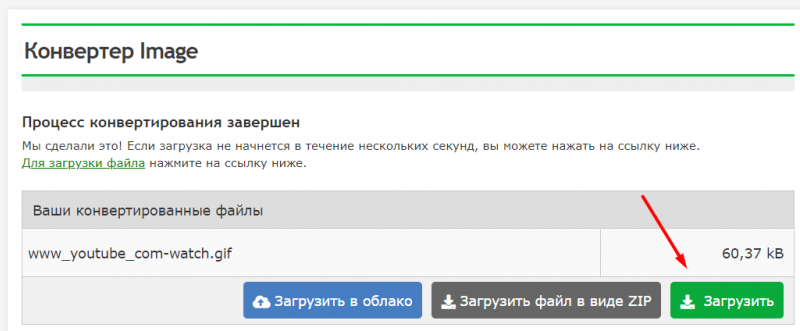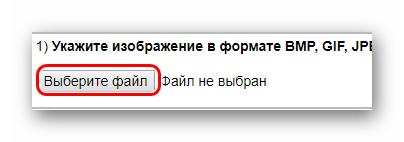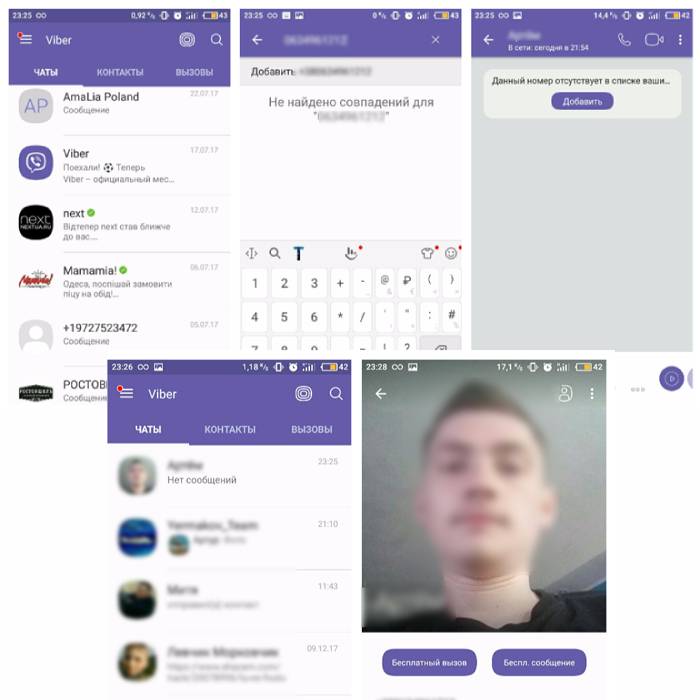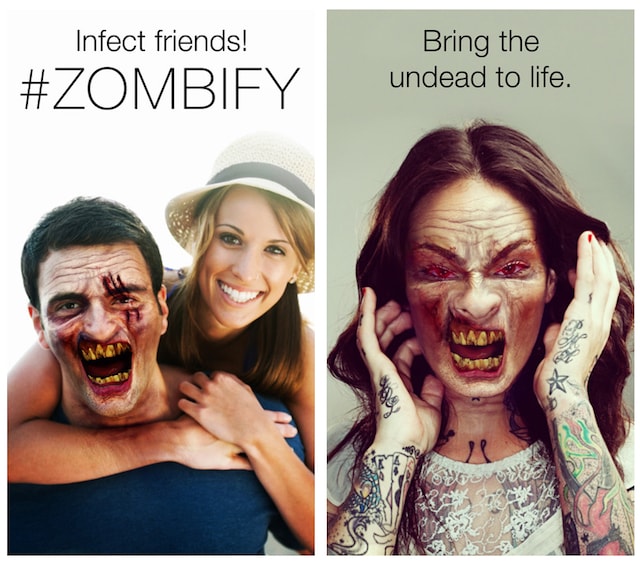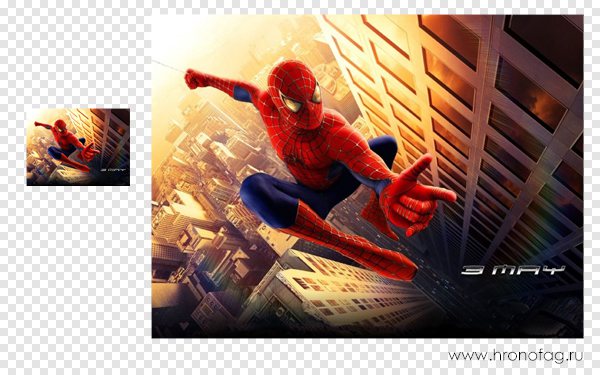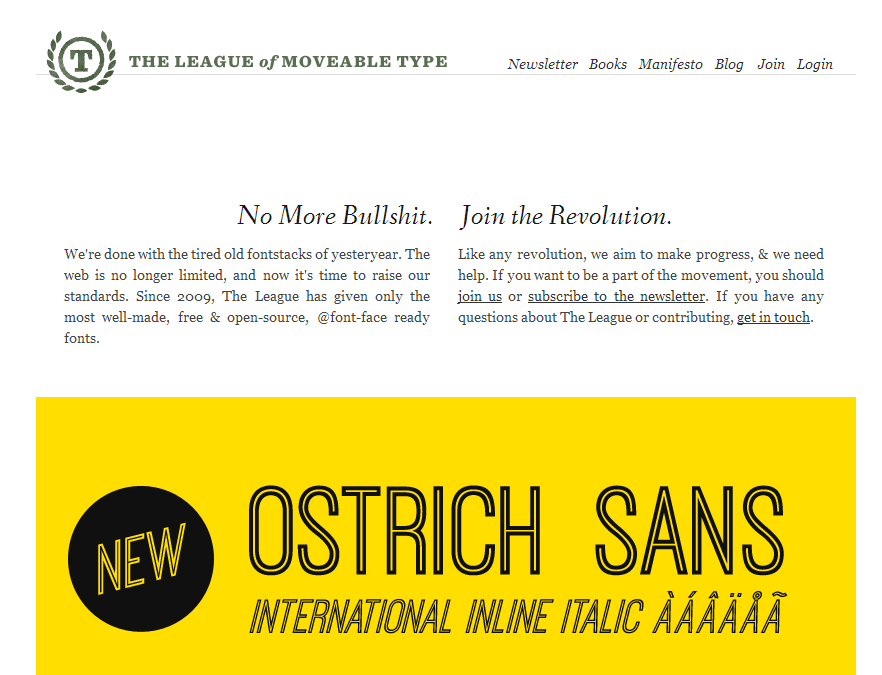Как определить шрифт по картинке онлайн или с помощью программ
Содержание:
- Специализированные ресурсы
- Текст на картинке (только зарубежные)
- Приложения для распознавания шрифтов на телефоне
- Программы для определения шрифта по картинке
- Другие онлайн-сервисы
- Как распознать текст онлайн с помощью Whatfontis.com
- Поиск по изображению
- Каким образом распознать шрифт без дополнительных инструментов
- Альтернативные онлайн сервисы
- What The Font
- Специальные сервисы
- Как определить шрифт по картинке и не только. Обзор лучших сервисов
Специализированные ресурсы
В первую очередь можно воспользоваться онлайн сервисами, которые бесплатно предлагают свою помощь начинающим дизайнерам и прочим юзерам, заинтересованным в этом вопросе. Многие сайты помогут определить с высокой вероятностью требуемый набор или подберут схожий. Есть и те, что помогают искать исключительно популярные шрифты по картинке.
What font is
Этот спецресурс предлагает свои услуги на бесплатной основе, функционирует довольно оперативно, но может работать лишь с латинским написанием. Распознавание кириллицы ему не удается. Алгоритм действий будет такой:
- во-первых, переходите на стартовую страничку сервиса;
- во-вторых, загружаете картинку, кликнув по кнопочке Upload image containing the font, можно еще вставить ссылку на нее в интернете;
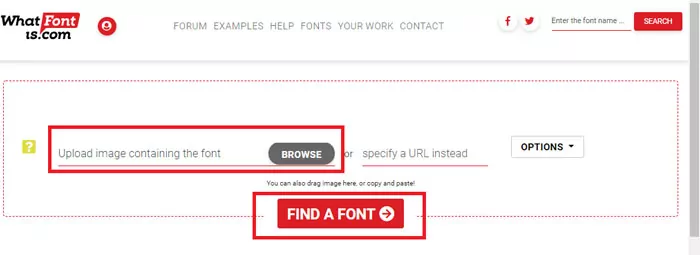
- в-третьих, жмете «Find a font»;
- в-четвертых, выбираете, начать распознавание без изменений или допустимое изменение цвета, устанавливаете конкретную область;
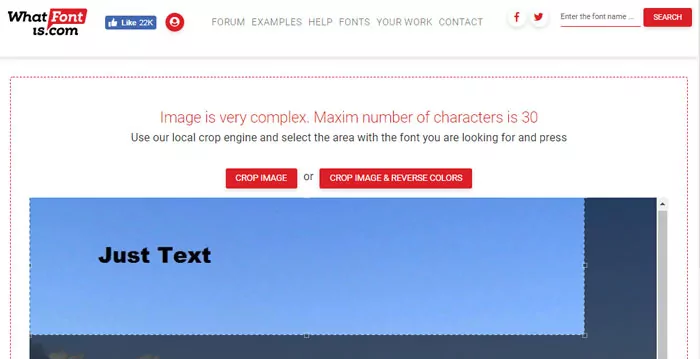
выбираете дополнительные параметры фото (уровень яркости, угол поворота, контраст), так сервису легче буде определить шрифт и тапаете «Use image»;
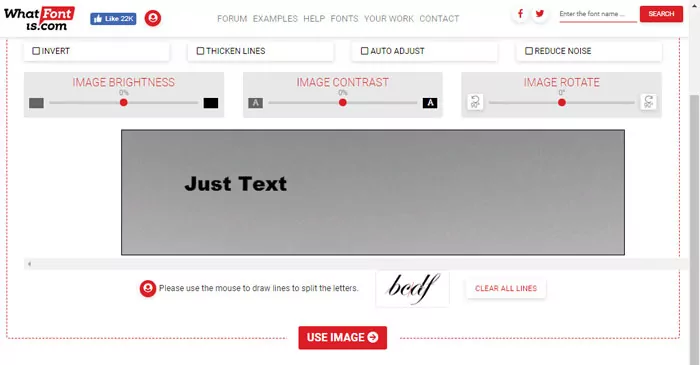
расставляете буквы в нужных местах, повышая вероятность распознавания, жмете Continue;
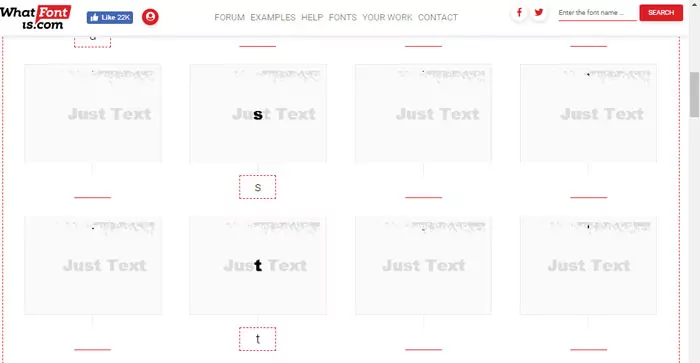
наконец, выбираете необходимый вариант из перечня на мониторе.
В поисковых результатах может открыться каталог бесплатного написания или букв, за которые нужно будет заплатить. Далее можно будет это скачивать. Если нужного результата нет, можно попытаться скинуть изображение на форум ресурса (он на английском языке) и попросить участников помочь вам.
WhatTheFont
Еще один популярный сайт. У него обширная информационная база, удобная в использовании. Стоит отметить, что это самый эффективный сервис, который с большой долей вероятности найдет нужную вам информацию. Пользоваться им легко:
открываете страничку и загружаете изображение с текстом;
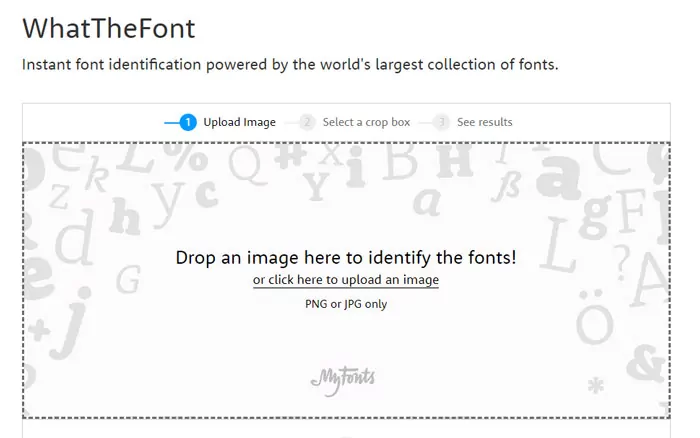
выбираете поле, где расположился текст, жмете стрелочку;
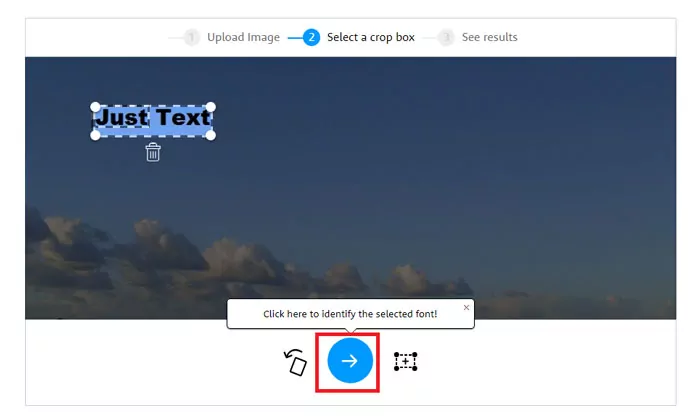
получаете результаты поиска, где найдете то, что нужно.
Для успешного распознавания необходимо соблюдать такие условия: размер картинки около 360 х 275 пикселей, расширение – PNG, либо JPG, высота буквы не менее 100 пикселей.
- Yandex поиск по картинке с телефона: как быстро найти то, что нужно
- Качественные программы, позволяющие изменить видео формат
- Как изменить формат видео online: лучшие сервисы
- Как опубликовать фото с компьютера в сервисе Instagram
- Самые популярные сервисы для временной почты без регистрации
Identifont
Этот продукт поможет определить шрифт, но для этого нужно будет отвечать на некоторые вопросы. В процессе юзер сравнивает параметры определяемого написания с найденными образцами.
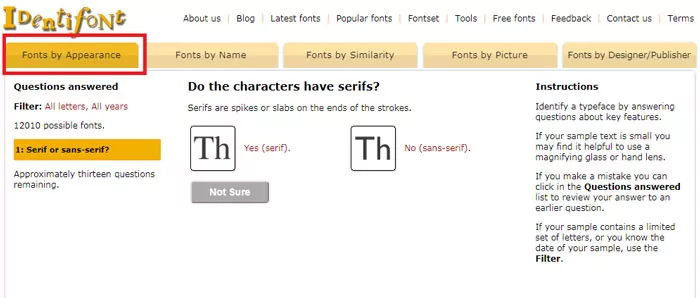
Основные плюсы ресурса – нет конкретных условий по качеству и размеру снимка, но придется потратить немного больше времени.
Bowfin Printworks
Здесь вы найдете большое количество информации о самых разнообразных шрифтах. Работать тут удобно и просто, но времени придется потратить также прилично.
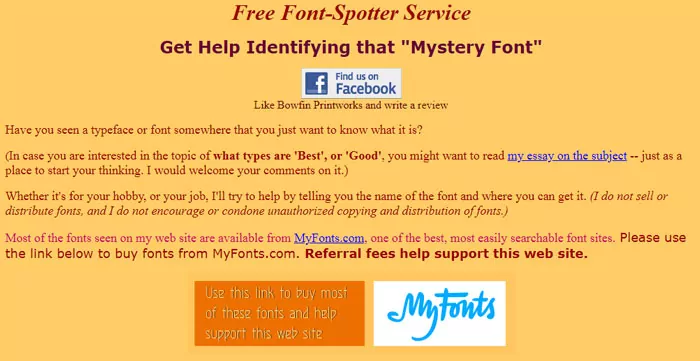
Есть подробное руководство по самым популярным образцам написания. Помимо этого, можете задавать вопросы создателю сайта. Вот только с кириллицей сервис, скорее всего, не справится.
У этой площадки свой подход к поиску интересующего вас написания букв. Искать соответствующий вариант можно по разным характеристикам и описаниям символов (тип, ширина, углы и прочее). Благодаря ресурсу, вы постепенно сокращаете поисковые выдачи и приходите к положительному результату.
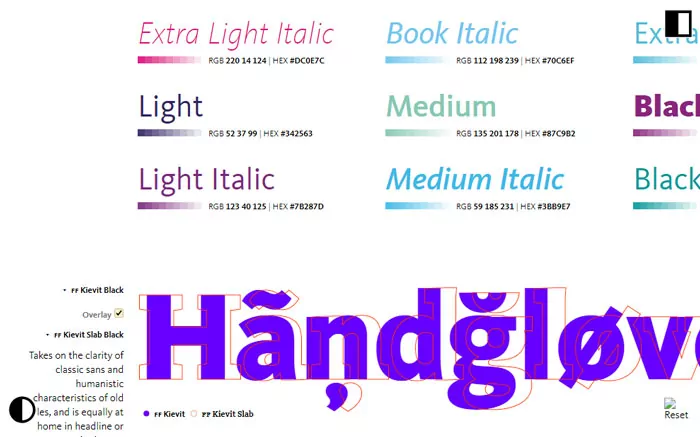
Основные достоинства сервиса – объемная база данных и функция, позволяющая определять символы даже на не очень четком изображении. Недостаток – низкая скорость определения (может занимать около 30 минут).
Текст на картинке (только зарубежные)
Если вы увидели красивый текст на каком-либо изображении, то рекомендую вам один способ для определения.
- Заходим на сайт myfonst.ru в раздел whatthefont. Именно на этом сервисе мы и будем искать то, что нам нужно.
- Так. Теперь нажмите на «Выберите файл» и найдите на своём компьютере ту картинку, по которой вы хотите найти шрифт. Сдалали? Отлично. Теперь нажмите «Continue».
- Дальше сервис попробует определить правильно ли он расшифровал буквы на этом изображении. Если где-то остались пустые клеточки или вы видите, то буква в клетке не соответствует действительности, то помогите сервису и расставьте буквы как надо. Это и нужно для самого определения.
- Далее, после обработки, вам высветятся все похожие шрифты, которые нашлись в базе. Во, я как раз нашел и тот, который использовал. Хотя и остальные похожи по написанию.
Но самое главное — не скачивайте ничего отсюда. Лучше ищите проверенным способом, который я показывал здесь.
Но это я описал идеальный случай, когда темный шрифт находится на светлом фоне без лишних деталей. А вот если картинка более насыщенная и на ней больше деталей, то будет немного сложнее. Но все равно сервис постарается подобрать то, что считает похожим.
Приложения для распознавания шрифтов на телефоне
Не всегда под рукой находится персональный компьютер. По опросам современные человек чаще всего пользуется мобильными устройствами. И это неудивительно – быстрый темп жизни предполагает перемещение с места на место. Что же делать, если вы нашли оригинальный шрифт, но не можете воспользоваться компьютером? Выход есть – благодаря специальным приложениям вы сможете начать поиск.
Сегодня в магазинах операционных систем мобильных телефонов представлено множество программ для распознания шрифта по картинке . Однако большинство из них работают некачественно. Наиболее оптимальным вариантом является приложение, название которого вам уже знакомо из нашей статьи.
WhatTheFont
Выше мы уже описывали онлайн-версию подобного сервиса. Однако стоит отметить, что разработчики потрудились и несколько лет назад создали специальное приложение, которое позволяет распознать шрифт по картинке с любого мобильного устройства.
Программа подходит для скачивания владельцам телефонов на операционных системах iOS и Android.
Важно отметить, что приложение находится в свободном доступе. То есть вам не придется тратить средства для скачивания программы
Установить ее вы можете из магазина соответствующей ОС.
Благодаря наибольшей базе шрифтов вы можете быть уверены, что легко найдете необходимый вам вариант. После этого, перейдя на сайт к разработчикам, вы можете скачать (при условии нахождения в свободном доступе) или же купить шрифт, который вы отыскали.
Как пользоваться приложением?
- Открываем приложение на своем смартфоне.
Лучше всего программа работает с условием подключения к интернету. Однако вся база по шрифтам уже внесена в приложение, поэтому вы можете использовать его, даже находясь оффлайн. Конечно, вероятность положительного результат будет выше при условии доступа к сети. Но ведь мы не всегда имеем под рукой интернет. При помощи программы вы сможете распознать шрифт по картинке или по сделанному фото в реальном времени.
Как видите, существует большое количество онлайн сервисов, которые позволяют отыскать любой понравившийся вам шрифт. С их помощью вы сможете заметно преобразить свой сайт или же просто развить фантазию и ознакомиться с креативными и оригинальными вариантами оформления.
Программы для определения шрифта по картинке
Еще одно один удобный способ узнать шрифт по картинке – установить специальную программу на электронный гаджет. Наверное, вы давно осведомлены о том, что буквально каждый популярный ресурс имеет свое индивидуальное приложение, а уж о всевозможных программах и говорить не стоит. Любой желающий имеет доступ к невообразимым ресурсам – мы можем самостоятельно восстановить данные с флешки, изменить себя на фото, найти песню, не зная ее названия, а также – определить шрифт, и для всего этого необязательно быть программистом.
FontDetect
Поисковое приложение FontDetect популярно у пользователей, которые ценят мобильность и простоту. На компьютере должны быть загружены шрифты, поскольку поиск производится не в Глобальной сети.
Работать в такой утилите одно удовольствие, так как весь путь от запуска до получения результатов подразумевает всего лишь 4 манипуляции. Что касается интерфейса — он максимально примитивен и не вызывает вопросов даже у самых неопытных пользователей. Итак, чтобы определить шрифт с помощью FontDetect, нужно придерживаться следующей инструкции:
- Загрузите в программу интересующее вас изображение, выделите нужную область картинки курсором.
- Перейдите к следующему этапу, где система разделит текст на обособленные символы и присвоит последним цифры/буквы.
- Укажите программе расположение папок со шрифтами, из которых необходимо произвести поиск.
- После выполнения обязательных команд кликните на кнопку «Начать поиск». Ждите — вскоре на экране появится список с ожидаемым результатом.
Как вы могли заметить, весь процесс занимает минимум времени и энергии.

WhatTheFont
Выше мы рассматривали онлайн-сервис с идентичным названием WhatTheFont, однако у компании существует и приложение для смартфонов. Разработка появилась на рынке сравнительно недавно, а точнее – в 2017 году. И с тех пор активно используется теми, кто хотя бы поверхностно знаком с дизайном на практике.


Скачать приложение можно через AppStore или Play Маркет.
FontMatch
Третье приложение, полезное в распознавании понравившегося шрифта, – программа FontMatch, созданная для Windows. Разработка действует по идентичной схеме – загружаем изображение в устройство, запускаем систему, картинка анализируется. Результат – нужный инструмент или максимально похожие шрифты (из тех, которые загружены на ПК). Сложно изложить о FontMatch большое количество информации, поскольку приложение максимально примитивно, при этом – действенно.

Другие онлайн-сервисы
Font Matcherator
Самый простой инструмент в использовании. После загрузки картинки сервис онлайн отображает список предложенных шрифтов. Даже если не определит идеально, то выводит много приближенных альтернатив.

WhatTheFont
Этот сервис один из первых, но складывается такое впечатление, что становится все меньше и меньше эффективным. Принцип работы аналогичен – загружаем картинку, подсказываем приложению, какие буквы присутствуют в надписи, в результате получаем более или менее успешный набор предложений.

Identifont
Оболочка Identifont выглядит как из прошлой эпохи, но инструмент предлагает несколько форм помощи. Можем ответить на ряд вопросов, ввести фрагмент текста, сделать поиск по сходству символов.

Представленный набор сервисов должен помочь точно определить интересующий вас шрифт.
Как распознать текст онлайн с помощью Whatfontis.com
Англоязычный ресурс whatfontis.com может похвалиться огромной базой коммерческих и бесплатных шрифтов, а также развитым AI для их поиска. Авторы ресурса обещают найти 60 платных и 60 бесплатных шрифтов-аналогов для каждого загруженного пользователем шрифта. Ресурс имеет не только инструментарий для идентификации шрифтов онлайн, но и форум, на котором вы найдёте помощь людей.
При этом функционал ресурса в последнее время был существенно переработан, улучшены возможности для поиска нужного шрифта, ускорен сам процесс поиска, система приобрела ещё более автоматизированный характер.
Выполните следующее:
- Перейдите на whatfontis.com;
-
Кликните на «Browse» для загрузки картинки со шрифтом на ресурс;
Кликните на «Browse» для загрузки изображения со шрифтом на ресурс
- После загрузки картинки сервис предложит вам помочь с идентификацией отдельных букв (достаточно 4-10 букв). Введите их правильные значения под каждой из предложенных букв ниже. Затем нажмите на «Continue»;
- Просмотрите полученные результаты с возможностью сохранения нужно шрифта (кнопка «Download»).Сохраните нужный шрифт с помощью сервиса Whatfontis.com
«IdentiFont» сервис для поиска шрифта
Особенностью сервиса «IdentiFont» является возможность определить шрифт по наводящим вопросам, которые сервис вам задаст. При этом сайт использует англоязычный интерфейс, что существенно ограничивает возможности русскоязычного пользователя.
Данный сайт обладает пятью уникальными инструментами:
- «Fonts by Appearance» (идентификация шрифта по внешнему виду);
- «Fonts by Name» (определение шрифта по названию или части названия);
- «Fonts by Similarity» ( по схожести);
- «Fonts by Picture» (поиск почерка по картинке);
- «Fonts by Designer/Publisher» (по имени создателя или издателя).
Выбрав один из предложенных пяти инструментов вы сможете опознать нужный шрифт онлайн.
Рабочее окно сервиса «IdentiFont»
Англоязычный сервис для определения шрифтов Fontsquirrel.com
Данный сервис по своему функционалу похож на уже упомянутый мной «WhatTheFont», позволяя определить шрифт. При этом он имеет ряд специфических особенностей, в частности, на сайте имеется фоторедактор, позволяющий обрабатывать текст для лучшего распознавания шрифта в режиме онлайн. Кроме того, вы можете добавлять характеристики для загружаемой вами картинки для лучшей идентификации шрифта.
- Для работы с ресурсом перейдите на fontspring.com.
- И нажмите на кнопку «Upload Image» для загрузки картинки с нужным шрифтом на ресурс.
- Разместите нужный вам текст с картинки в центре рамки и нажмите на кнопку «Matcherate It!» внизу (процедура de facto идентична вышеописанному ресурсу «FontSquirrel»).
- Вы получите результат со списком найденных совпадений.
Рабочее окно сервиса «FONTSPRING»
Поиск по изображению
Проект What The Font создан одним из крупнейших поставщиков фонтов (myfonts.com), поэтому является весьма популярным в данной нише. Вам надо просто загрузить (либо перетащить) PNG или JPG картинку со шрифтом, после чего система подберет из базы в 133тысяч стилей наиболее подходящие варианты.
Сервис WhatFontIs обладает гораздо более крупной базой знаний нежели предыдущий – тут 550 тысяч коммерческих и бесплатных шритов. В специальной форме допускается не только загрузка изображения, но и просто указание ссылки на него. Для поиска совпадений применяется искусственный интеллект, в итоге вам будет показано около 60-ти возможных решений!
По сравнению с конкурентами Fontspring Matcherator обладает более расширенной функциональностью – он может распознавать шрифты OpenType а также содержит уточняющие теги, позволяющие сузить выборку результатов. На сайте есть опция покупки материалов, если нужно, но сама фишка с идентификацией бесплатна.
Каким образом распознать шрифт без дополнительных инструментов
Если вы не желаете устанавливать дополнительные программы для того, чтобы один-единственный раз распознать текст, то имеете на это право, ведь такой способ действительно есть. В любом браузере откройте текст, шрифт которого вас заинтересовал. Выберите его мышкой и нажмите правой кнопкой мыши. В контекстном меню будет раздел «Исследовать элемент» или «Inspect Element», нажмите его.
Обычно внизу экрана появится инспектор, в котором справа будет блок HTML, а слева расположена таблица стилей CSS. Нас интересует каскадная таблица стилей (CSS). Найдите здесь среди свойств «font-family», в нем задается шрифт для страницы.
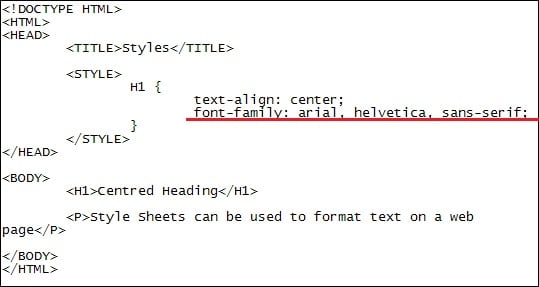
Необходимо сказать, что такой способ работает не всегда, ведь эти стили бывают подключены из других файлов, а для указания фонта применяют идентификатор и другие указывающие названия.
Альтернативные онлайн сервисы
В дополнении к первому пункту приведу еще 6 сайтов, большинство на английском, один на русском. Онлайн способы построены в порядке убывания по эффективности.
Myfonts аналог whatfontis
Располагается по адресу, аналогичен whatfontis, так же может искать по картинке, но результаты не всегда точные. Каждый раз выдает разные результаты, но раза с пятого может попасть в цель. Принципы направлены на поиск по некоторым особенностям, завитушки, засечки, толщина и другие.
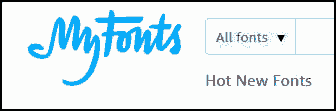
Fontmassive русский сайт
Найти можно здесь, единственный русский портал Fontmassive, действует бесплатно. Нет систем распознаваний русского языка (смешно), есть только глас народа, ответ дают люди. Нужно зарегистрироваться и подать заявку, чтобы подсказали. Удобно и практично, дабы лучше человека на вопрос никто не ответит.
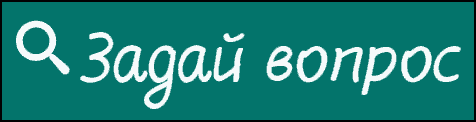
Identifont.com находит шрифты по опросам
Находиться на странице, чтобы определить нужное семейство и стиль инструмент опрашивает вас об особенностях шрифта, какие буквы, как располагаются и так далее. Если сомневаетесь есть кнопка “не уверен”, способ более длительный, но сможет максимально приблизить к положительному эффекту. Анализировать можно и на кириллице, написание же одинаковое.
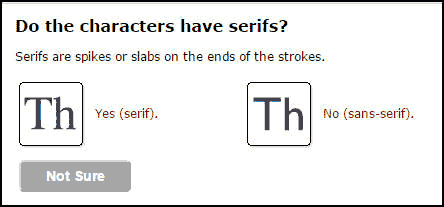
Bowfinprintworks быстрый опрос
Фишка bowfinprintworks: он сразу выдает вопросы для заполнения в виде чекбоксов и примеров. Есть десять полей для заполнения, определяет шрифт по написанию лишь некоторых букв. Выдает адекватный поиск не плохой эффект, но надо анализировать, не все будут вглядываться в буквы и символы.
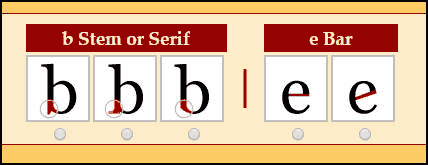
Закончу обзор, и скажу: поиск шрифта по картинке это кропотливый труд, автоматизированные способы не всегда дают положительный результат, придется поработать руками. И в заключении видео.
Источник
What The Font
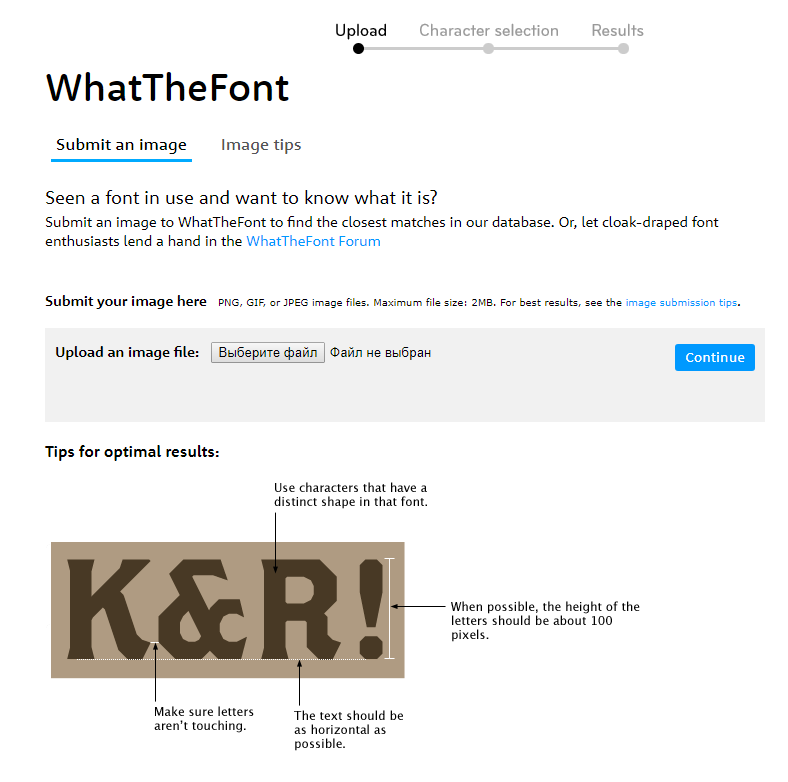
Сервис What The Font
Первый в списке поисковиков ресурс What The Font получил это место неслучайно. По своей сути, это раздел популярного сайта, содержащего широкую базу шрифтов.
Удобство пользования и быстрота поиска ̶ это также немаловажные критерии высокой оценки.
От вас требуется только ряд простых действий.
Порядок выполнения указан прямо на странице поиска.
Чтобы найти шрифт по картинке вам необходимо:
- Загрузить нужное изображение, нажав клавишу «Выберите файл». Сделать это можно с файлом, который уже хранится на вашем устройстве.
- Пройдите в папку, где хранится картинка и нажмите «Открыть».
- Чтобы перейти к следующему шагу используйте кнопку «Continue»;
Размер загружаемого снимка не должен превышать 2 Мб. Сам файл может быть PNG, JPEG и GIF формата.
-
На этом этапе ресурс разделяет имеющийся на изображении текст на отдельные буквы. Если ему это не удалось, то вам нужно ему немного помочь и вставить соответствующие буквы под теми, что находятся на снимке. После завершения идентификации нажмите «Continue»;
Нажимаем Continue
- Заключительный шаг представляет собой отчет о найденных шрифтах. Если их было несколько, сайт укажет это. Результат поиска, то есть название шрифта, отображается синим тестом.
Результаты поиска
Если нужный шрифт не был найден, вы можете пройти на Font Forum. Разместите имеющуюся картинку и спустя некоторое время получите комментарий от эксперта, который подскажет стиль указанного теста.
Для корректного результата убедитесь в том, что:
- Соседние буквы в тексте не касаются друг друга;
- Используемые в шрифте символы имеют отчетливую форму;
- Текст должен быть горизонтально ровным настолько, насколько это возможно;
- Если это возможно, высота символом не должна быть около 100 пикселей.
Специальные сервисы
Для поиска подходящего шрифта проще всего воспользоваться услугами одного из сайтов, предлагающих помощь начинающим дизайнерам и создателям шрифтов.
Некоторые сервисы позволяют с большой долей вероятности найти нужный набор или хотя бы максимально похожий на него вариант.
Некоторые сайты помогают, в основном, в поисках только самых популярных шрифтов.
What font is
Ресурс What font is позволяет опознать шрифты с картинки бесплатно и достаточно быстро, но работает только с латиницей.
Попытка распознать кириллицу, скорее всего, будет неудачной.
Порядок действий для пользователя ресурса следующий:
- Открыть главную страницу сервиса.
- Загрузить на сайт изображение, щёлкнув по форме с надписью Upload image containing the font или вставив ссылку на картинку в Сети.

Рис. 1. Загрузка изображения на сервис What font is.
- Нажать на «Find a font».
- Выбрать, будет ли распознаваться изображение без изменений или при распознавании будет выполнено реверс цветов, а также установить определяемую область.

Рис. 2. Выбор реверса цветов.
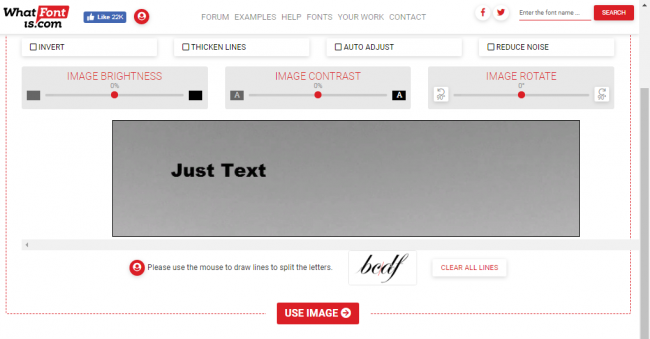
Рис. 3. Настройки изображения.

Рис. 4. Расстановка букв.

Рис. 5. Список подходящих шрифтов.
Результатом поиска может стать большой перечень платных или бесплатных шрифтов, которые можно скачать для дальнейшего использования.
Впрочем, если такие варианты есть среди стандартных наборов в программе, которая будет применяться пользователем, в скачивании нет смысла.
При отсутствии положительных результатов можно попробовать поместить картинку на форуме сайта (англоязычном, поэтому и общаться придётся на английском) и попросить помощи у его участников.
Важно: Для работы с изображением оно должно иметь размер не больше 1,8 МБ и формат JPEG, GIF или PNG. Также рекомендуется распознавать только одну строку за раз – если шрифтов несколько, выделяется часть картинки.
WhatTheFont
Ещё один способ распознать шрифты – перейти на сайт сервиса WhatTheFont и воспользоваться уже его помощью.
Благодаря стараниям сообщества My Fonts, ресурс получил огромную базу данных и является одним из самых удобных в использовании.
Вероятность правильно определить шрифт при его использовании – самая высокая среди подобных сервисов.
Действия пользователей должны быть следующие:

Рис. 6. Начало работы с сервисом – загрузка изображения.
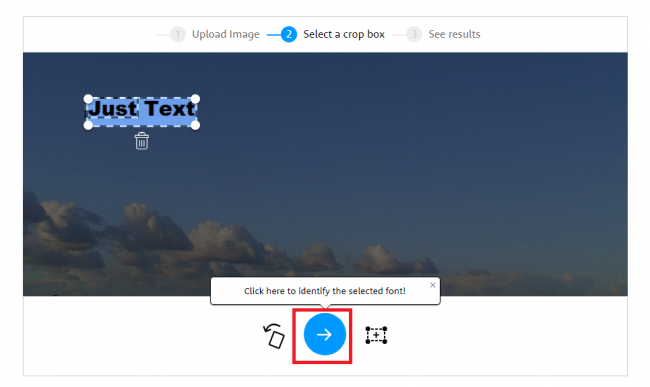
Рис. 7. Выбор области распознавания.

Рис. 8. Результаты поиска.
Важно: Для распознавания требуется выполнение определённых условий: размеры картинки должны быть в пределах 360 х 275 пикс., формат – PNG или JPG. Также рекомендуется, чтобы высота каждого символа была не меньше 100 пикселей.
Identifont
Сервис Identifont позволяет добиться необходимого результата, ответив на целый ряд вопросов.
В процессе такой проверки пользователь должен сравнивать характеристики распознаваемого шрифта с выдаваемыми вариантами.

Рис. 9. Вопросы, задаваемые сервисом.
Преимущества способа – отсутствие условий к качеству и размерам изображения, недостатком является большое количество потраченного времени. Хотя при поиске нестандартного шрифта вероятность обнаружения всё равно будет небольшой.
Bowfin Printworks
На сайте Bowfin Printworks можно найти значительное количество данных, касающихся различных шрифтов, и идентифицировать тот, который находится на картинке.
Работать с сервисом удобнее, чем с Identifont, но времени придётся потратить больше по сравнению с WhatTheFont.

Рис. 10. Главная страница ресурса Bowfin.
На сайте можно найти удобное руководство по самым популярным в дизайне вариантам шрифтов – таких как Serif, Sans Serif и Script.
Кроме того, есть возможность задавать вопросы владельцу сайта по поводу неопределённого набора символов.
Однако, если речь идёт о кириллице, результаты поиска вряд ли будут положительными.
Ресурс TypeNavigator предлагает собственный подход к поиску шрифтов.
Искать подходящий вариант можно по различным характеристикам символов – типу, ширине, контрасту, углам.
С помощью сервиса пользователь постепенно сужает количество вариантов и после недолгих поисков получает положительный результат.

Рис. 11. Варианты наборов символов, которые предлагает сайт TypeNavigator.
Преимущества сервиса заключаются в огромной базе данных и возможности распознать символы даже на рисунке с минимальной контрастностью.
Недостатком можно назвать невысокую скорость определения – иногда на поиск нужного варианта тратится до получаса.
Притом, что стопроцентной гарантии получить положительный результат, так же как и на других ресурсах, здесь тоже нет.
Как определить шрифт по картинке и не только. Обзор лучших сервисов
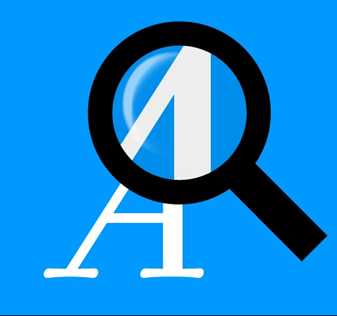
Любому дизайнер сталкивается с проблемой выбора подходящего шрифта. Иногда необходимо найти шрифт по картинке, определить шрифт по образцу. Особенно это актуально для веб-разработчиков при подборе шрифтов для будущего сайта. В этом случае на помощь приходят специальные сервисы, о которых будет подробно рассказано в этой статье.
Итак, проведем эксперимент. Для этого я написала в фотошопе тест с помощью выбранного шрифта и буду определять в различных сервисах, какой шрифт я использовала. Таким образом, определю, какой сервис лучший.
Вы можете вместе со мной пройтись по сервисам, а для тестирования использовать мою картинку. Возможно, что вы придете к другим выводам .
Вот это надпись:
Вам же я рекомендую перед тем, как определить шрифт, немного обработайте изображение – отсеките ненужные поля, добавьте контрастность или вовсе избавьтесь от фона.
Первый сервис, с помощью которого мы будет определять шрифт —
- WhatFontIs, адрес — https://www.whatfontis.com/
Нажмите на кнопку “Browse” для выбора картинки с текстом. Далее вам предстоит выбрать один пункт и даух:
- The background color is lighter than the characters color – означает, что цвет фона светлее цвета букв и символов,
- The background color is dark, please invert colors – светлый текст на темном фоне. Теперь нажмите на кнопку “Continue” для продолжения.
В новом окне вам предстоит идентифицировать буквы – введите каждую букву в соответствующую для нее поле.
Снова кнопка “Continue” и перед нами список наиболее похожих шрифтов. Кстати, сервис правильно определил шрифт. Первый вариант – правильный.
Оценка сервиса – 5 баллов.
-
What The Font, адрес https://www.myfonts.com/WhatTheFont/ xdf
Здесь вам тоже нужно загрузить картинку с текстом на сервис или вставить прямую ссылку на изображение. На рисунке-схеме показано,какая должны быть картинка для правильной работы сервиса. Буквы и символы должны быть четкими, не должны сливаться, размер шрифта не менее 100 пикчелей и текст должен быть выровнен по горизонтальной линии.
После выбора картинки с текстом нажмите “Continue”. Приятно, что сервис частично сам идентифицирует символы и лишь сомнительные вам придется ввести вручную.
Я добавила букву f, исправила S на i и дописала точку в свободное поле. Снова “Continue”.
И этот сервис отлично справился с заданием, правильно угадав шрифт. Единственный недостаток сайта What The Font это меньшее количество шрифтов по сравнению с WhatFontIs.
Оценка сервиса – 5 баллов.
- Это были сервисы, которые определяют шрифт по картинке. Однако, есть сайты, где работает поиск шрифта по отдельным отличительным элементам. Identifont адрес https://www.identifont.com/index.html
Если вы знаете точно, как выглядит шрифт, если у вас есть образцы букв, то вы можете выполнить небольшой тест по внешнему виду шрифта и найти его название.
Примеры вопросов, на которые вам предстоит ответить:
есть ли у шрифта засечки,
- похожие шрифты – введите название похожих шрифтов, на тот который вы ищите,
- дизайнер шрифта. Если известен дизайнер, или издетель шрифта, то вы можете включить его в поиск. Примечание: сервис англоязычный, но даже бе нания языка в нем легко разобраться, так как вопросы подкреплены рисунками с обозначениями.
Мне не удалось с помощью этого сервиса найти нужный шрифт. Тест на пройден.
- Font Finder Firefox Add-On — дополнения для Firefox, которое определяет какой шрифт используется на сайте. Просто выделите слово на сайте, и дополнение определит шрифт и стиль CSS. Ссылка на дополнение https://addons.mozilla.org/en-US/firefox/addon/font-finder/
-
Bowfin Print Works — https://www.bowfinprintworks.com/SerifGuide/serifsearch.php Сервис, который основан на вашем представлении о том, как выглядит шрифт, вам нужно провести детальный анализ букв и их элементов.
С помощью данного сервиса также не удалось определить шрифт.
Надеюсь, что теперь найти нужный шрифт, узнать его название не будет для вас проблемой.
vgrafike.ru